Encontro dificuldades ao usar fones de ouvido em um computador com Windows 10. Por exemplo, o computador não reconhece os fones de ouvido, os fones de ouvido não aparecem no dispositivo de reprodução e o laptop não reconhece os fones de ouvido, mas ainda reproduz áudio pelos alto-falantes.
Especialmente depois de atualizar para o Windows 10 (ou executar o Windows Update), você não pode ouvir nenhum som através do fone de ouvido agora.Se você for um fone de ouvido do Windows 10, talvez não consiga usá-lo após a atualização do Windows. Pode ser devido a um problema com o driver de áudio.
Da mesma forma, configurações incorretas ou equipamentos com defeito também podem causarO fone de ouvido não funciona corretamente no Windows 10.
Aqui, listamos algumas soluções eficazes que podemResolva o problema de que o Windows não consegue detectar o fone de ouvido ou o laptop não funciona corretamente.
Conteúdo
O fone de ouvido não pode usar o Windows 10
Primeiro, conecte o microfone a outro computador executando qualquer sistema operacional diferente do Windows 10 para verificar e certificar-se de que o fone de ouvido está funcionando corretamente.
Se você estiver usando um computador desktop, tente conectar um microfone ou fone de ouvido ao painel traseiro do PC.
Se você tiver uma placa de som dedicada, instale o driver correto para ela.Se você encontrar esse problema em seu laptop, visite o site de download do fabricante e baixe todos os drivers de áudio recomendados para o seu modelo específico.
Execute o solucionador de problemas de áudio
Sempre que encontrar qualquer problema relacionado ao som do Windows 10, recomendamos que você execute a versão interna em "Solucionador de problemas de áudio" e deixe o primeiro Windows diagnosticar e resolver o problema sozinho.
- Abra o aplicativo de configurações,
- Clique em Atualização e segurança e, em seguida, em solução de problemas.
- Role para baixo no painel do meio e encontre Reproduzir áudio e execute o solucionador de problemas.
- Isso irá verificar se há problemas que podem fazer com que o fone de ouvido não funcione corretamente.
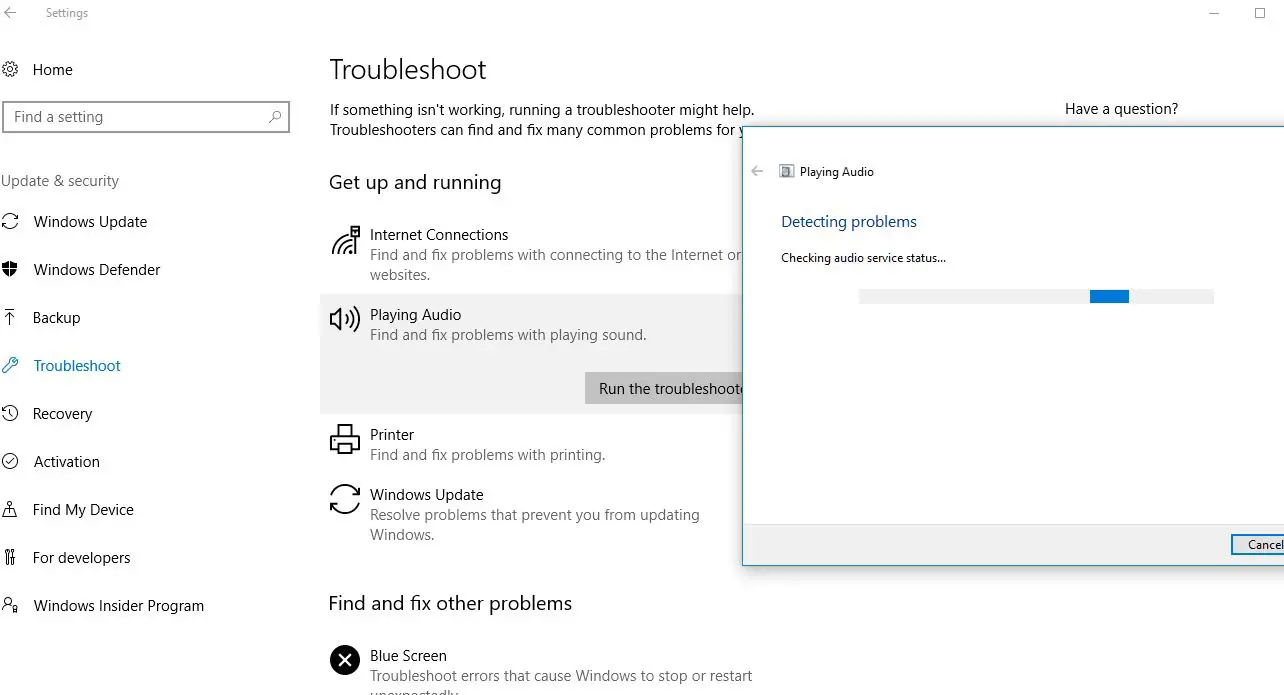
Definir como dispositivo padrão
- Clique com o botão direito no ícone do alto-falante no canto inferior direito da tela e selecione Som.
- Vá para a guia "Gravação" e uma lista de dispositivos de gravação aparecerá.
- Tente falar no microfone e verifique se uma barra verde aparece perto de um deles enquanto fala.
- Clique com o botão direito nele e selecione o dispositivo padrão.
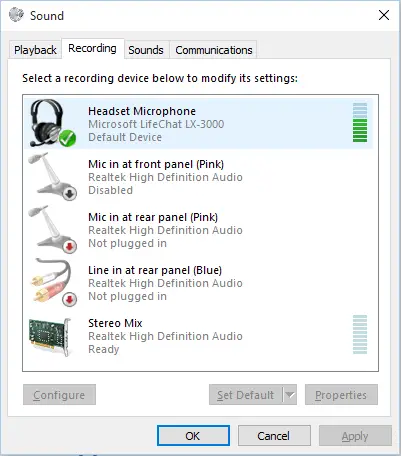
Alterar o formato de som padrão
Agora, clique duas vezes no dispositivo de reprodução padrão em "Play" e uma nova janela será aberta.Na guia "Avançado", você verá a taxa de amostragem em "Formato padrão" e deve ser alterada para o valor mais alto.Clique em "Aplicar" e "OK" e, a seguir, clique em "Testar" para verificar o som.
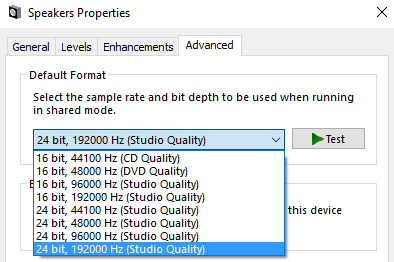
Atualize para o driver de áudio mais recente
Alguns usuários afetados relatam que, conforme o computador começa a reconhecer o fone de ouvido, reinstalar a versão mais recente do driver de áudio pode ajudá-los a resolver o problema.Se você instalou uma versão anterior do driver de áudio, seu fone de ouvido pode não ser reconhecido porque o driver de áudio usado pelo Windows está incorreto ou o driver foi danificado após uma instalação incorreta.Vamos tentar atualizar ou reinstalar o driver de áudio.
- pressione Tecla Windows + R Abra a caixa "Executar".
- Então, digite " devmgmt.msc ", Entãopressione Enter Aberto Gerenciador de Dispositivos.
- no" Gerenciador de Dispositivos", Expanda o menu suspenso "Controladores de som, vídeo e jogos" e verifique se o fone de ouvido está listado aqui.Se estiver listado, clique com o botão direito e selecione "Atualizar driver ".Em seguida, clique em Pesquisar automaticamente software de driver atualizado para ver se há uma nova versão disponível.
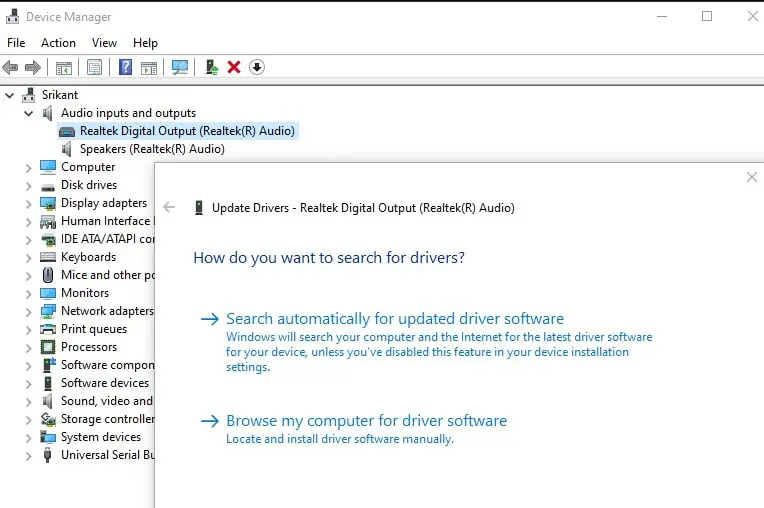
Se você conseguir instalar uma nova versão do driver, reinicie o computador e veja se o problema é resolvido na próxima vez que você ligá-lo.
Se o seu fone de ouvido não estiver visível no menu "Controlador de som, vídeo e jogo", verifique "No Gerenciador de DispositivosQualquer entrada Há um ponto de exclamação amarelo no ícone.É possível expandir por "Dispositivo desconhecido" Menu suspensoVenha procurá-los .
- Se encontrado "Dispositivo desconhecido"Qualquer um dos 设备, Clique com o botão direito e selecione " Atualizar driver ".Se o componente de atualização não conseguir encontrar o driver, clique duas vezes na entrada e vá para " detalhes" Aba.
- Use o menu suspenso para selecionar Caminho da instância do dispositivo, Em seguida, copie o valor e cole-o na pesquisa online.Você deve saber qual driver você precisa instalar.
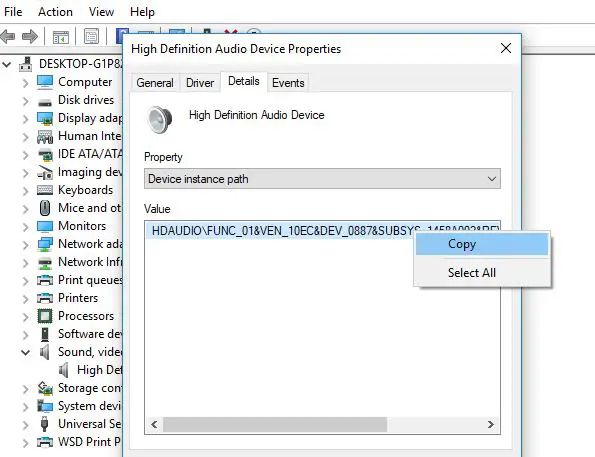
- Baixe e instale o driver mais recente e reinicie o computador.Na próxima reinicialização, verifique se o problema foi resolvido.
Essas soluções ajudam a corrigir os "fones de ouvido não reconhecidos no Windows 10 (não funcionam)"?Deixe-nos saber quais opções são certas para você.


![[Correção] A Microsoft Store não pode baixar aplicativos e jogos](https://oktechmasters.org/wp-content/uploads/2022/03/30606-Fix-Cant-Download-from-Microsoft-Store.jpg)
![[Corrigido] A Microsoft Store não consegue baixar e instalar aplicativos](https://oktechmasters.org/wp-content/uploads/2022/03/30555-Fix-Microsoft-Store-Not-Installing-Apps.jpg)
